Command Line Interface (CLI): Fitur dan Perintah Umumnya
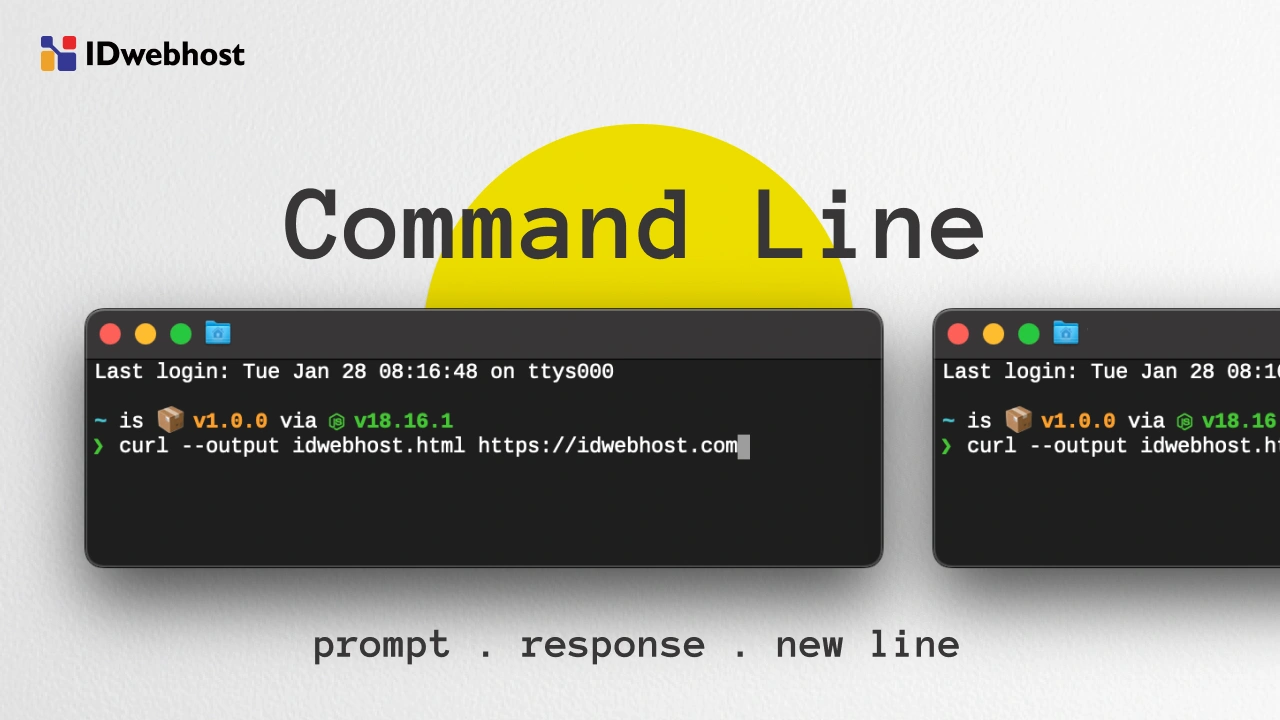
Pernah mendengar istilah Command Line Interface (CLI)? Kalau kamu bergerak di bidang teknologi informasi atau jaringan, pasti sudah cukup familiar dengan hal ini.
CLI memungkinkanmu untuk berinteraksi dengan komputer atau perangkat lain melalui teks, berbeda dengan Graphical User Interface (GUI) yang mengandalkan gambar dan tombol.
Dalam artikel ini, kita akan membahas tentang apa itu CLI, bagaimana cara kerjanya, beberapa perintah yang sering digunakan, serta sistem operasi apa saja yang mendukungnya.
Command Line Interface adalah
Command Line Interface (CLI) adalah jenis antarmuka pengguna yang memungkinkan pengguna untuk berinteraksi dengan komputer atau perangkat elektronik lainnya menggunakan teks atau perintah yang diketikkan secara langsung.
Berbeda dengan GUI yang memanfaatkan ikon-ikon grafis, dalam CLI, kamu harus mengetikkan perintah-perintah tertentu untuk mengendalikan perangkat atau menjalankan program.
CLI awalnya digunakan karena lebih ringan dan efisien dibandingkan GUI, terutama untuk perangkat dengan sumber daya terbatas, seperti router atau perangkat jaringan lainnya.
Meskipun GUI kini lebih populer di kalangan pengguna umum, CLI masih digunakan di banyak bidang, terutama oleh profesional IT dan para administrator jaringan.
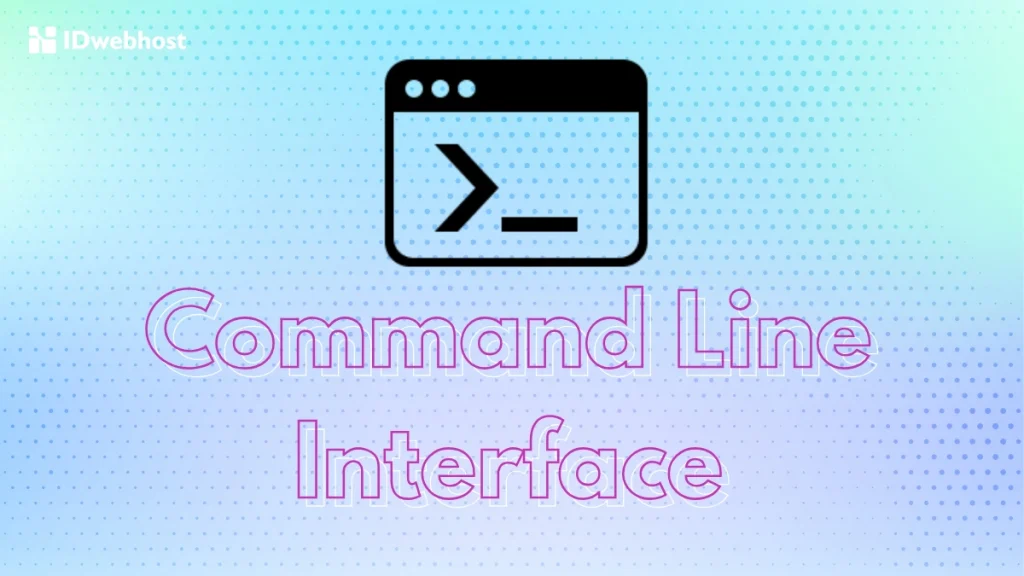
Fitur-Fitur Command Line Interface
Fitur-fitur CLI sangat membantu dalam memudahkan penggunaan dan efisiensi kerja. Berikut di antaranya:
1. Perintah Bantuan (Help Command)
Salah satu fitur paling berguna di CLI adalah perintah bantuan. Misalnya, jika kamu ingin tahu perintah apa saja yang bisa digunakan pada sistem operasi (OS) yang kamu pakai, kamu bisa mengetikkan help atau tanda tanya (?).
Perintah ini akan menampilkan daftar perintah yang dikenali oleh sistem, beserta penjelasan singkat tentang fungsinya.
Perintah bantuan ini sangat penting, terutama jika kamu bekerja dengan OS atau perangkat yang belum kamu kenal sebelumnya. Dengan begitu, kamu bisa mencari tahu perintah yang kamu butuhkan tanpa harus menghafalnya terlebih dahulu.
2. Tombol ENTER
Perbedaan yang cukup jelas antara CLI dan GUI adalah penggunaan tombol ENTER. Di CLI, tombol ENTER digunakan untuk mengeksekusi perintah yang telah kamu ketikkan.
Jadi, begitu kamu selesai mengetikkan perintah, kamu cukup menekan ENTER, dan sistem akan menjalankannya.
Misalnya, jika kamu mengetik ping google.com dan menekan ENTER, komputer akan melakukan ping ke server Google untuk memeriksa koneksi internetmu. Setelah itu, kamu akan melihat hasilnya di layar terminal.
3. Tab Completion
Fitur lainnya yang sangat membantu adalah tab completion. Dengan fitur ini, kamu tidak perlu mengetikkan perintah panjang secara keseluruhan. Cukup ketikkan beberapa karakter pertama, lalu tekan tombol TAB, dan sistem akan melengkapi perintah tersebut secara otomatis.
Contohnya, jika kamu ingin membuka direktori dengan nama panjang, kamu bisa mengetikkan beberapa huruf pertama dan menekan TAB. Command Line Interface akan melengkapi nama direktori tersebut untuk kamu.
Fitur ini sangat menghemat waktu dan memudahkan pekerjaanmu, apalagi jika kamu bekerja dengan banyak perintah kompleks.
4. Riwayat Perintah (Command History)
CLI juga memiliki fitur penyimpanan riwayat perintah yang telah kamu gunakan. Ini memungkinkan kamu untuk menelusuri kembali perintah-perintah yang telah digunakan sebelumnya. Cukup tekan tombol panah atas atau bawah untuk menggulir perintah-perintah sebelumnya.
Namun, perlu diperhatikan bahwa riwayat perintah ini akan hilang jika kamu menutup terminal. Jadi, jika kamu ingin menggunakan perintah yang sama lagi, pastikan untuk tidak menutup terminal sebelum selesai.
Cara Kerja Command Line Interface
Cara kerja CLI sebenarnya cukup sederhana. Kamu hanya perlu mengetikkan perintah tertentu yang dimengerti oleh sistem operasi, lalu sistem akan merespons dan menjalankan perintah tersebut.
Misalnya, ketika kamu mengetikkan perintah “ping” di terminal, komputer akan mengirimkan sinyal ke perangkat lain di jaringan untuk memeriksa koneksi.
Untuk menggunakan CLI, kamu harus tahu perintah yang tepat sesuai dengan tugas yang ingin dilakukan. Berbeda dengan GUI, di mana kamu cukup klik tombol atau ikon, di CLI kamu perlu mengetikkan perintah secara manual.
Memang, ini bisa terasa sedikit sulit di awal, tetapi begitu kamu menguasainya, kamu akan merasakan betapa fleksibelnya dan kuatnya cara kerja CLI.
Perintah Umum Command Line Interface
Untuk bisa menggunakan CLI dengan efektif, kamu perlu memahami beberapa perintah dasar yang sering digunakan.
Berikut adalah beberapa contoh perintah yang sering digunakan dalam CLI:
1. Perintah help atau ?
Jika kamu tidak tahu perintah apa yang harus digunakan, kamu bisa mengetikkan help atau
tanda tanya ? untuk menampilkan daftar perintah yang tersedia. Misalnya, kamu bisa mengetikkan ping ? untuk menampilkan opsi yang bisa digunakan bersama perintah ping.
2. Perintah ping
Salah satu perintah yang paling sering digunakan dalam jaringan adalah ping. Perintah ini digunakan untuk menguji koneksi antara perangkat di jaringan. Misalnya, kamu bisa mengetikkan ping google.com untuk memeriksa apakah kamu dapat terhubung ke situs Google.
3. Perintah cd (Change Directory)
Perintah cd digunakan untuk berpindah antara direktori di dalam sistem file. Misalnya, dengan mengetikkan cd Documents, kamu akan berpindah ke folder Documents.
4. Perintah ls
Perintah ini digunakan untuk menampilkan daftar isi direktori. Misalnya, jika kamu ingin melihat file-file yang ada di folder tertentu, kamu bisa mengetikkan ls di terminal.
Sistem Operasi yang Mendukung CLI
CLI digunakan di berbagai sistem operasi, baik itu pada komputer pribadi maupun perangkat jaringan. Setiap sistem operasi memiliki perintah-perintah yang berbeda, tergantung pada kebutuhan dan fungsinya.
Berikut adalah beberapa sistem operasi yang menggunakan CLI:
1. Windows
Di Windows, kamu dapat menggunakan Command Prompt atau PowerShell untuk berinteraksi dengan sistem menggunakan CLI. Pada Command Prompt, kamu bisa mengetikkan perintah seperti dir untuk melihat isi folder, atau ping untuk memeriksa koneksi jaringan.
2. Linux
Linux menggunakan terminal sebagai antarmuka CLI-nya. Di sini, kamu akan menemukan perintah-perintah yang lebih beragam dan canggih. Misalnya, perintah sudo digunakan untuk menjalankan perintah dengan hak akses administrator.
3. macOS
Sama seperti Linux, macOS juga menyediakan terminal untuk berinteraksi dengan sistem menggunakan Command Line Interface. Perintah-perintah yang digunakan di macOS mirip dengan yang ada di Linux, karena keduanya berbasis Unix.
4. Sistem Operasi Perangkat Jaringan
Di perangkat jaringan seperti router dan switch, CLI digunakan untuk mengonfigurasi perangkat. Setiap produsen perangkat jaringan, seperti Cisco, Huawei, dan MikroTik, memiliki sistem operasi dan perintah CLI-nya sendiri.
Misalnya, pada perangkat Cisco, kamu akan bekerja dengan Cisco IOS (Internetwork Operating System), sedangkan pada Huawei, kamu akan menggunakan Huawei VRP (Versatile Routing Platform).
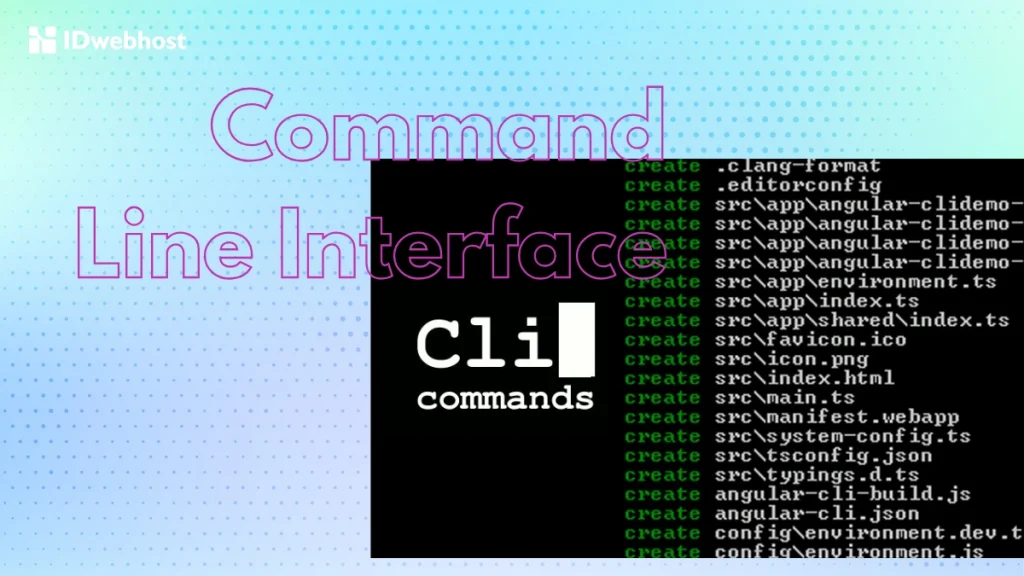
Kesimpulan
Command Line Interface (CLI) memberikan cara yang efisien dan fleksibel untuk berinteraksi dengan komputer atau perangkat lain, terutama di dunia teknologi dan jaringan.
Meskipun awalnya bisa terasa sulit, dengan latihan, CLI menawarkan kontrol yang lebih besar dalam mengelola tugas teknis.
Bagi kamu yang membutuhkan layanan hosting untuk website atau aplikasi, IDwebhost hadir dengan pilihan hosting yang handal dan mudah diakses.
Dengan dukungan infrastruktur yang kuat, IDwebhost memudahkan kamu untuk mengelola server, baik menggunakan antarmuka grafis maupun CLI.


